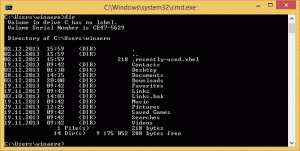PowerToysで新しいツールを入手し、プレーンテキストとして貼り付けます
Microsoftは、WindowsPowerShellアプリスイートに新たに追加することを計画しています。 今後のツールでは、クリップボードの内容をフォーマットせずにプレーンテキストとして貼り付ける機能が追加されます。
広告
そのようなオプションを持つことは大歓迎です。 たとえば、多くのDEおよびアプリのLinuxでは、Ctrl + Shift + Vを押すだけで、フォーマットせずにテキストを貼り付けることができます。 ただし、Windowsでは、サードパーティのツールを使用するか、最初にテキストをメモ帳などのアプリに貼り付けて、元の形式を失わせる必要があります。 Microsoft Office Wordなどの一部のWindowsアプリには、[プレーンテキストとして貼り付ける]オプションがありますが、多くのアプリにはこの機能が含まれていません。
したがって、PowerToysは最終的にそのようなオプションを提供します。 'がありますGitHubの「問題」 そのために。

PowerToysは、Windows95で最初に導入された小さな便利なユーティリティのセットです。 おそらく、ほとんどのユーザーは、本当に便利だったTweakUIとQuickResを思い出すでしょう。 従来のPowerToysスイートの最後のバージョンがWindowsXP用にリリースされました。 2019年、Microsoftは、PowerToys for Windowsを復活させ、オープンソースにすることを発表しました。 Windows 10 PowerToys 明らかに、まったく新しいものであり、新しいオペレーティングシステムに合わせて調整されています。
PowerToysをダウンロードする
アプリはGitHubのリリースページからダウンロードできます。
PowerToysをダウンロードする
PowerToysアプリ
現在、Windows 10PowerToysには次のアプリが含まれています。
-
スクリーンリコーダー(WIP) -新しいツール ユーザーが録音できるようになります 画面部分のアプリで、記録をファイルに保存します。 これには、ユーザーがキャプチャしたものからGIFアニメーションを作成するオプションが含まれます。 その他の機能には、キャプチャをトリミングしたり、ビデオ/ GIFの品質を設定したりする機能があります。

-
ビデオ会議ミュートツール -1回のキーストロークまたはクリックでコンピュータのオーディオとビデオの両方をミュートできる実験的なツール。


-
カラーピッカー -シンプルで迅速なシステム全体のカラーピッカー。画面に表示されているものの任意のポイントでカラー値を取得できます。

-
PowerRename -さまざまな命名条件を使用して多数のファイルの名前を変更するのに役立つツール ファイル名の一部を検索して置換したり、正規表現を定義したり、大文字と小文字を変更したり、 もっと。 PowerRenameは、ファイルエクスプローラー(読み取りプラグイン)のシェル拡張として実装されます。 一連のオプションを含むダイアログボックスが開きます。

-
FancyZones --FancyZonesは、ワークフローの効率的なレイアウトにウィンドウを簡単に配置してスナップできるように設計されたウィンドウマネージャーであり、これらのレイアウトをすばやく復元することもできます。 FancyZonesを使用すると、ユーザーは、ウィンドウのドラッグターゲットであるデスクトップのウィンドウ位置のセットを定義できます。 ユーザーがウィンドウをゾーンにドラッグすると、ウィンドウのサイズが変更され、そのゾーンを満たすように再配置されます。

-
Windowsキーショートカットガイド -Windowsキーショートカットガイドは、特定のデスクトップと現在アクティブなウィンドウに適用できるWindowsキーショートカットの動的なセットを提供するフルスクリーンオーバーレイユーティリティです。 Windowsキーを1秒間押し続けると(今回は設定で調整できます)、デスクトップにオーバーレイが表示され、 使用可能なすべてのWindowsキーショートカットと、デスクトップの現在の状態でアクティブな場合にそれらのショートカットが実行するアクション 窓。 ショートカットが発行された後もWindowsキーを押し続けると、オーバーレイは表示されたままになり、アクティブなウィンドウの新しい状態が表示されます。

-
画像リサイザー、 画像のサイズをすばやく変更するためのWindowsシェル拡張機能。

-
ファイルエクスプローラー -ファイルエクスプローラー用のアドオンのセット。 現在、*。MDファイルと* .SVGファイルの内容を表示するための2つのプレビューペインの追加が含まれています。

-
ウィンドウウォーカー は、キーボードの快適さから、開いているウィンドウを検索して切り替えることができるアプリです。

-
PowerToys Runは、アプリ、ファイル、ドキュメントのクイック検索などの追加オプションを備えた新しい実行コマンドを提供します。 電卓、辞書、オンライン検索エンジンなどの機能を取得するための拡張機能をサポートしています。

-
キーボードマネージャー は、任意のキーを別の関数に再マッピングできるツールです。 これは、メインのPowerToysダイアログで構成できます。
 これにより、単一のキーまたはキーシーケンス(ショートカット)を再マップできます。
これにより、単一のキーまたはキーシーケンス(ショートカット)を再マップできます。